Sådan logger du på et Windows-skrivebord uden et tastatur

Har du nogensinde haft dit tastatur nedbrudt på dig, eller din computer nægter simpelthen at acceptere input? Det er især frustrerende, hvis dette sker, mens computeren er slukket, da du ikke kan indtaste dit kodeord for at få adgang til Windows. Heldigvis har Microsoft inkluderet en måde at få adgang til dine data (og forhåbentlig løse dit problem) ved kun at bruge en mus eller en berøringsskærm.
Tænd din computer normalt. Hvis du antager, at der ikke er nogen dybere tekniske problemer med Windows eller din fysiske hardware, skal du se login-skærmen som normalt.

Kig rundt på skærmen, indtil du ser dette symbol, Ease of Access Center. Det er et sæt værktøjer til dem, der kan have problemer med normal computeroperationer, fra lavere fingerfærdighed eller synshæmmelse.

I Windows 7 er knappen i nederste venstre hjørne. I Windows 8 er det på samme sted, men kun efter et enkelt klik for at hæve skærmen "cover" og udsætte loginprompten. På Windows 10 er det også forbi "cover" skærmen, men i nederste højre hjørne. (Vær opmærksom på at fortælleren kan aktivere automatisk, blæser en smule syntetiseret stemme til dig.)
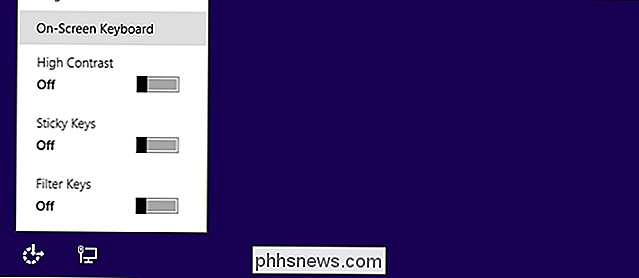
Når du har klikket på Ease of Access Center-knappen, skal du klikke på "Skærmtastatur" eller "Type uden tastatur." (På Windows 7 , klik på "OK" eller "Anvend" næste.) Dette vil få et digitalt tastatur til at se ud, der ser mere eller mindre ud som et tastatur til smartphone eller tablet. Det giver dig mulighed for at klikke på tasterne med musen.

Nu skal du bare klikke på login-feltet og derefter klikke på de rigtige bogstaver eller tal på det digitale tastatur for at indtaste dit kodeord. Bemærk de gråtonede nøgler - disse symboler er tilgængelige ved at klikke på "Skift" og derefter den tilsvarende tast. Når du er færdig, skal du blot klikke på enten "Enter" eller login-knappen, og du logger normalt ind på Windows normalt.
Forhåbentlig, når du er i Windows, skal du kunne rette op på, hvad der er galt med dit tastatur; Du skal muligvis geninstallere driverne eller genoprette forbindelsen, hvis det er en Bluetooth-model.
Og hvis du af en eller anden grund har brug for at få adgang til Windows uden en mus, skal du straks indtaste dit kodeord på loginskærmen. Hvis login-feltet mister fokus, skal du blot trykke på "Tab" for at få adgang til det igen.

Sådan bruger du Emoji i Photoshop
Emoji er i de sidste par år blevet en stor del af popkulturen. Der er endda en film om dem (selvom jeg forsøger mit bedste at glemme det). Med Photoshop CC 2017 tilføjede Adobe rigtig støtte til Emoji, så lad os se på, hvordan du bruger dem. Åbn det dokument, du arbejder på (eller en tom) i Photoshop.

Sådan får du Alexa til at forstå dig bedre
At bo i fremtiden med en telefonsamtaler er stor, undtagen når hun ikke forstår dine ønsker. Her er fem enkle ting, du kan gøre for at sikre, at du bruger mere tid på at nyde Alexa og mindre tid råber på hende for at have misforstå dig. Når det kommer til at forbedre din Alexa oplevelse, bør du holde en stor ting i tankerne: kunstig intelligens er i sin absolutte barndom for øjeblikket, og det hjælper med at tænke på Alexa og lignende stemmeassistenter som bogstavelige spædbørn.



